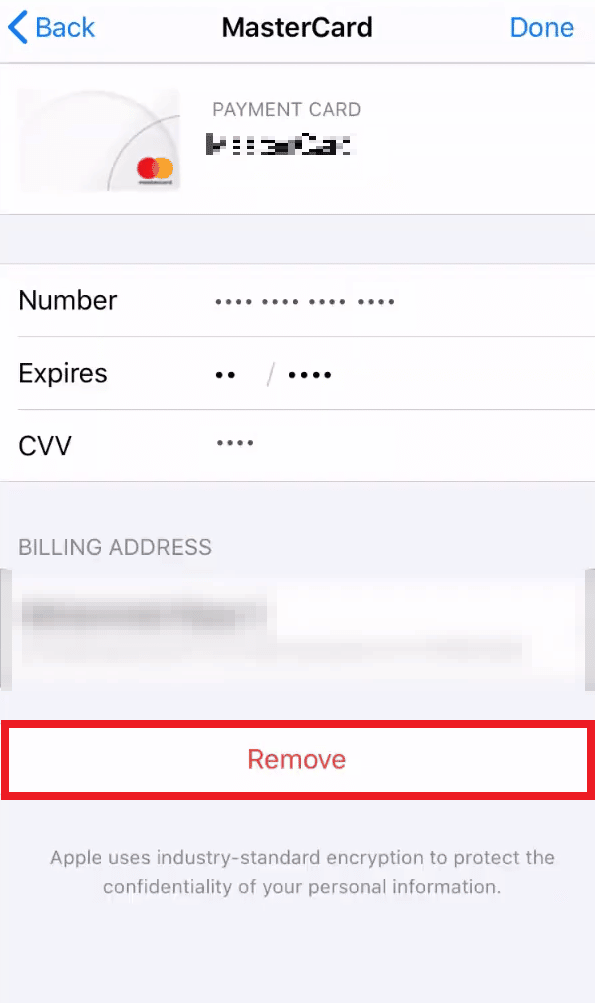Apple-Geräte zeichnen sich durch ihre herausragenden Dienste aus, insbesondere die nahtlos integrierten. Ein Paradebeispiel hierfür ist Apples Zahlungsmethode, die es Nutzern ermöglicht, Transaktionen über die auf ihren iPhones hinterlegten Daten abzuwickeln. Diese Zahlungsoptionen ermöglichen es, sowohl Apps zu erwerben als auch Rechnungen zu begleichen oder Guthaben aufzuladen. Das Ändern der Apple-Zahlungsmethode kann mitunter etwas umständlich sein, doch wir stellen Ihnen hier einfache und praktikable Methoden vor, die Ihnen dabei helfen, die Zahlungsmethode im App Store anzupassen.
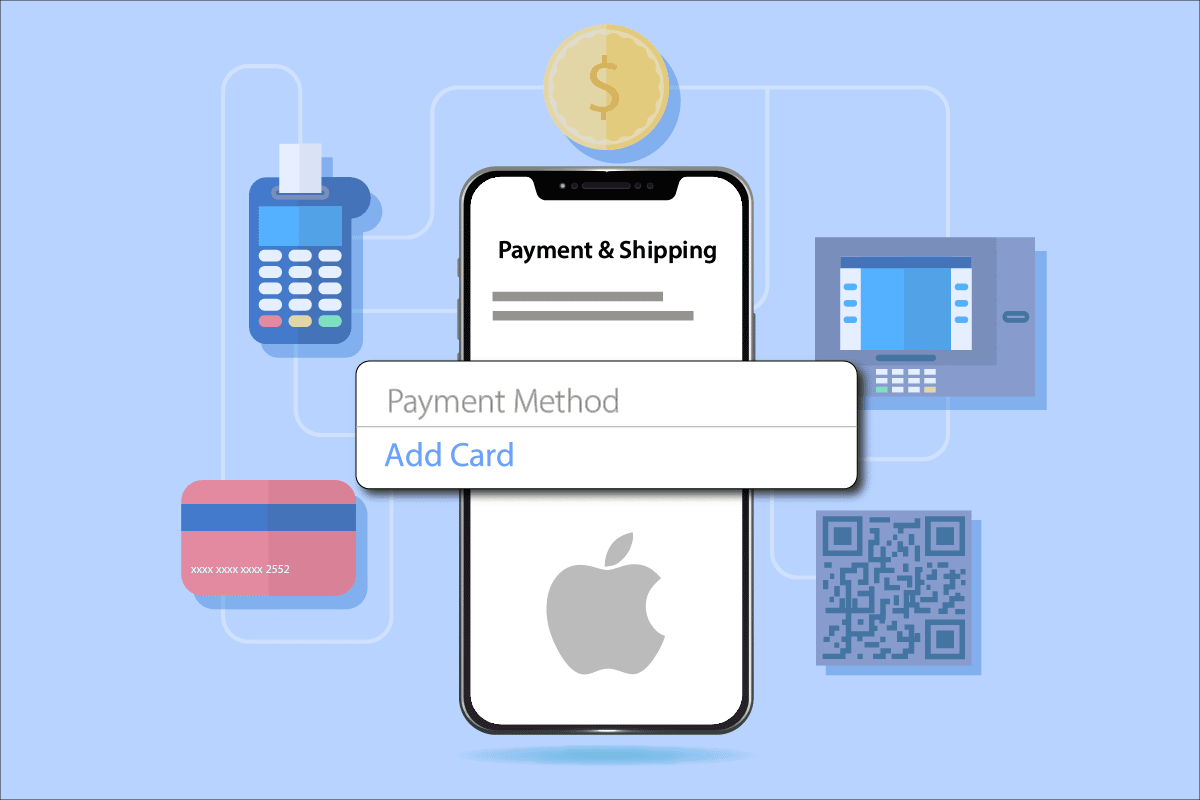
Apple-Zahlungsmethode ändern: Eine Schritt-für-Schritt-Anleitung
Die Anpassung Ihrer Zahlungsmethode auf dem iPhone können Sie bequem in den Einstellungen vornehmen. Folgen Sie einfach den nachfolgend erläuterten Schritten, um den Vorgang erfolgreich abzuschließen.
Was geschieht, wenn ich meine Zahlungsmethode entferne?
Wenn Sie Ihre Zahlungsmethode entfernen, sind Sie nicht mehr in der Lage, Apps zu kaufen oder andere Zahlungen über die gespeicherten Zahlungsinformationen auf Ihrem iPhone abzuwickeln.
Wie aktualisiere ich meine Apple-Zahlungsinformationen?
Apple-Nutzer, die bereits Zahlungsinformationen hinterlegt haben, können diese bei Bedarf aktualisieren oder ändern. Dies ist beispielsweise erforderlich, wenn die hinterlegte Karte abläuft. Die Aktualisierung erfolgt direkt über Ihr iPhone mit den folgenden Schritten:
Hinweis: Die Screenshots in den folgenden Schritten stammen vom iPhone 13.
1. Öffnen Sie die App „Einstellungen“ auf Ihrem iPhone.
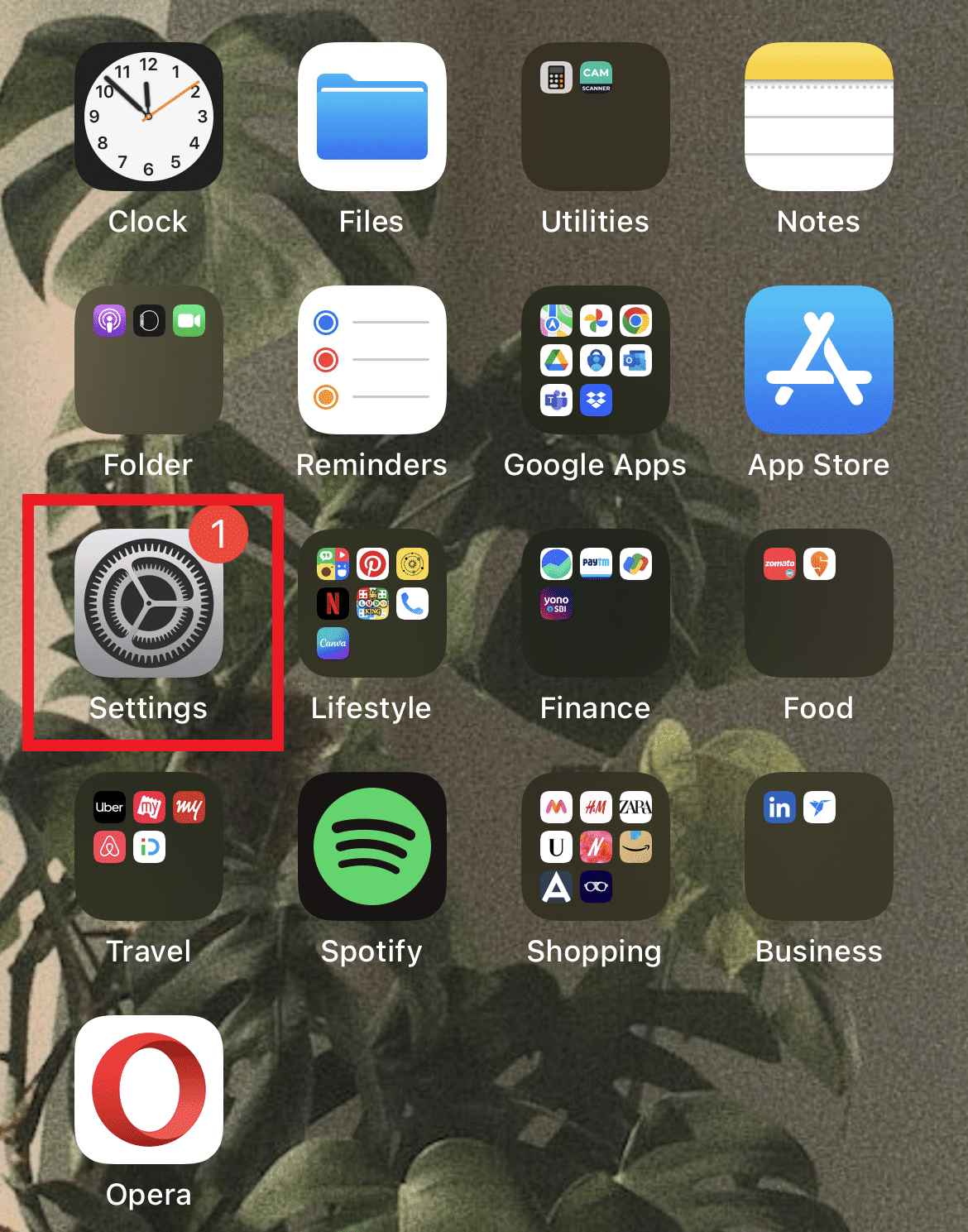
2. Tippen Sie am oberen Rand des Einstellungsbildschirms auf Ihre Apple-ID.

3. Wählen Sie die Option „Zahlung & Versand“.

4. Hier können Sie Ihre Apple-Zahlungsinformationen nach Bedarf bearbeiten und aktualisieren.
Wie füge ich Apple-ID-Zahlungsmethoden hinzu?
Wenn Sie bisher noch keine Zahlungsmethode auf Ihrem iPhone hinterlegt haben, gehen Sie wie folgt vor:
1. Öffnen Sie die Einstellungen-App auf Ihrem iPhone.
2. Tippen Sie auf Ihre Apple-ID und anschließend auf „Zahlung & Versand“.

3. Wählen Sie „Zahlungsmethode hinzufügen“, um die gewünschte Methode auszuwählen.
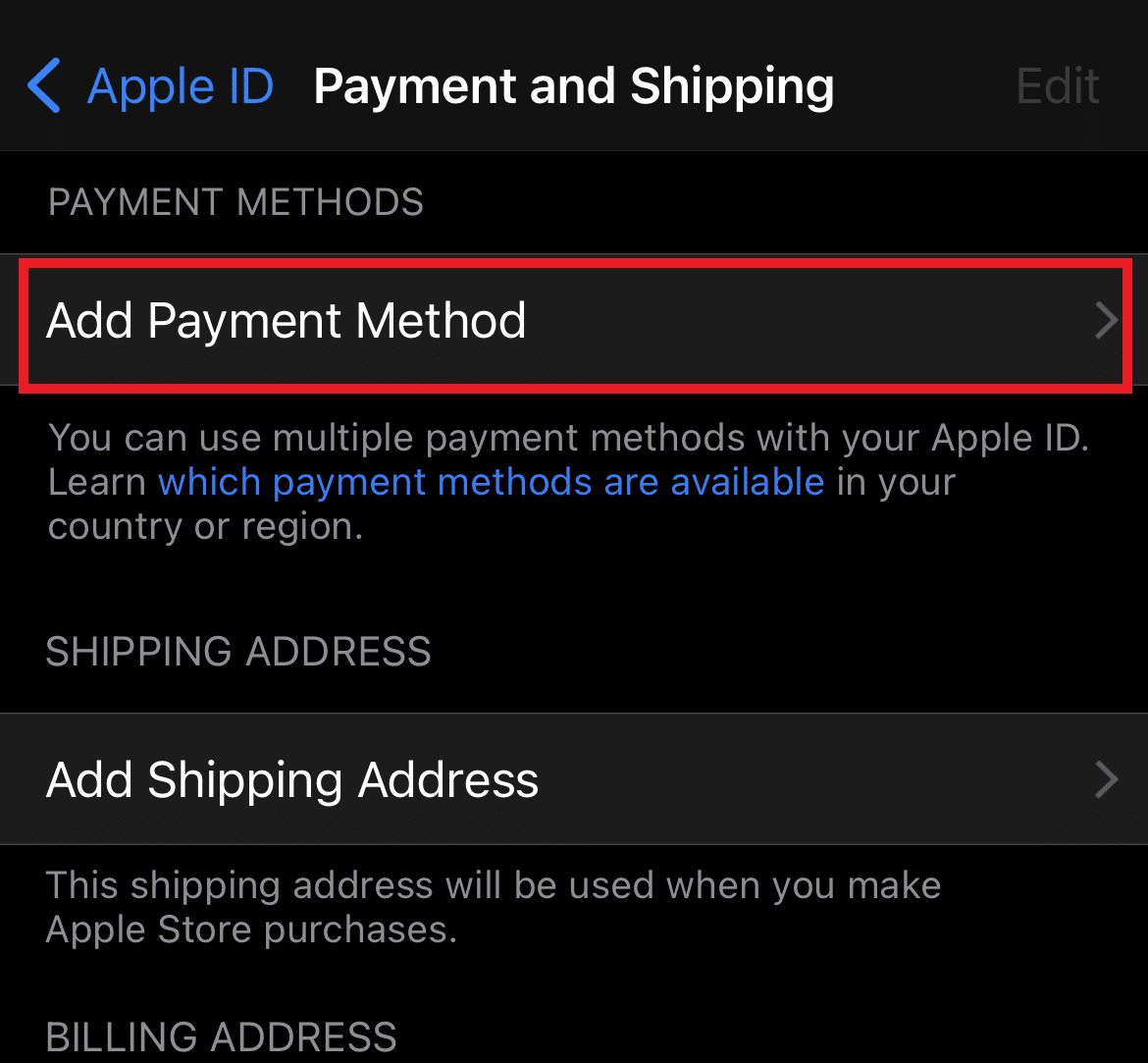
Wie ändere ich meine Apple-Zahlungsmethode?
Wenn Sie planen, Ihre Apple-Zahlungsmethode von Ihrer aktuellen auf eine neue zu ändern, können Sie dies über Ihre Apple-ID vornehmen. Folgen Sie diesen Schritten:
1. Öffnen Sie die „Einstellungen“-App und tippen Sie im Menü auf „Apple ID“.

2. Wählen Sie die Option „Zahlung & Versand“.
3. Um eine andere Zahlungsmethode als Ihre aktuelle auszuwählen, tippen Sie auf „Zahlungsmethode hinzufügen“ > „Fertig“.
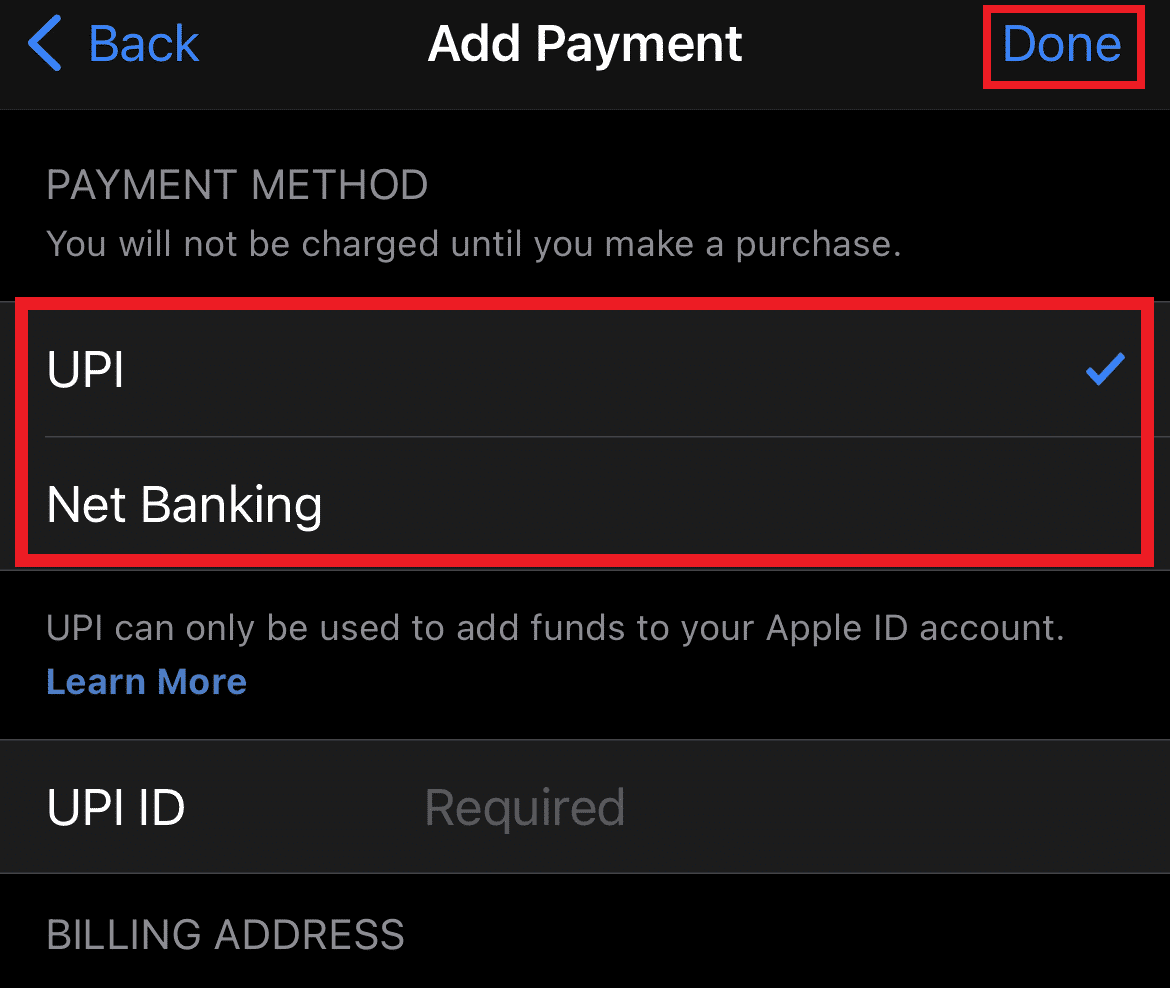
Wie aktualisiere ich die Zahlungsmethode auf dem iPhone?
Um die Apple-Zahlungsmethode auf Ihrem iPhone zu ändern, müssen Sie sich zunächst mit Ihrem Apple-Konto anmelden und dann die oben genannten Schritte ausführen, um eine neue oder aktualisierte Zahlungsmethode hinzuzufügen.
Wie ändere ich meine primäre Zahlungsmethode auf der Apple ID?
Die primäre Zahlungsmethode Ihrer Apple ID können Sie über Ihr iPhone wie folgt ändern:
1. Öffnen Sie die Einstellungen-App auf Ihrem iPhone.
2. Tippen Sie auf Ihre Apple-ID.
3. Wählen Sie die Option „Zahlung & Versand“.

4. Aktualisieren oder fügen Sie hier die primäre Zahlungsmethode hinzu, indem Sie die alte ersetzen.
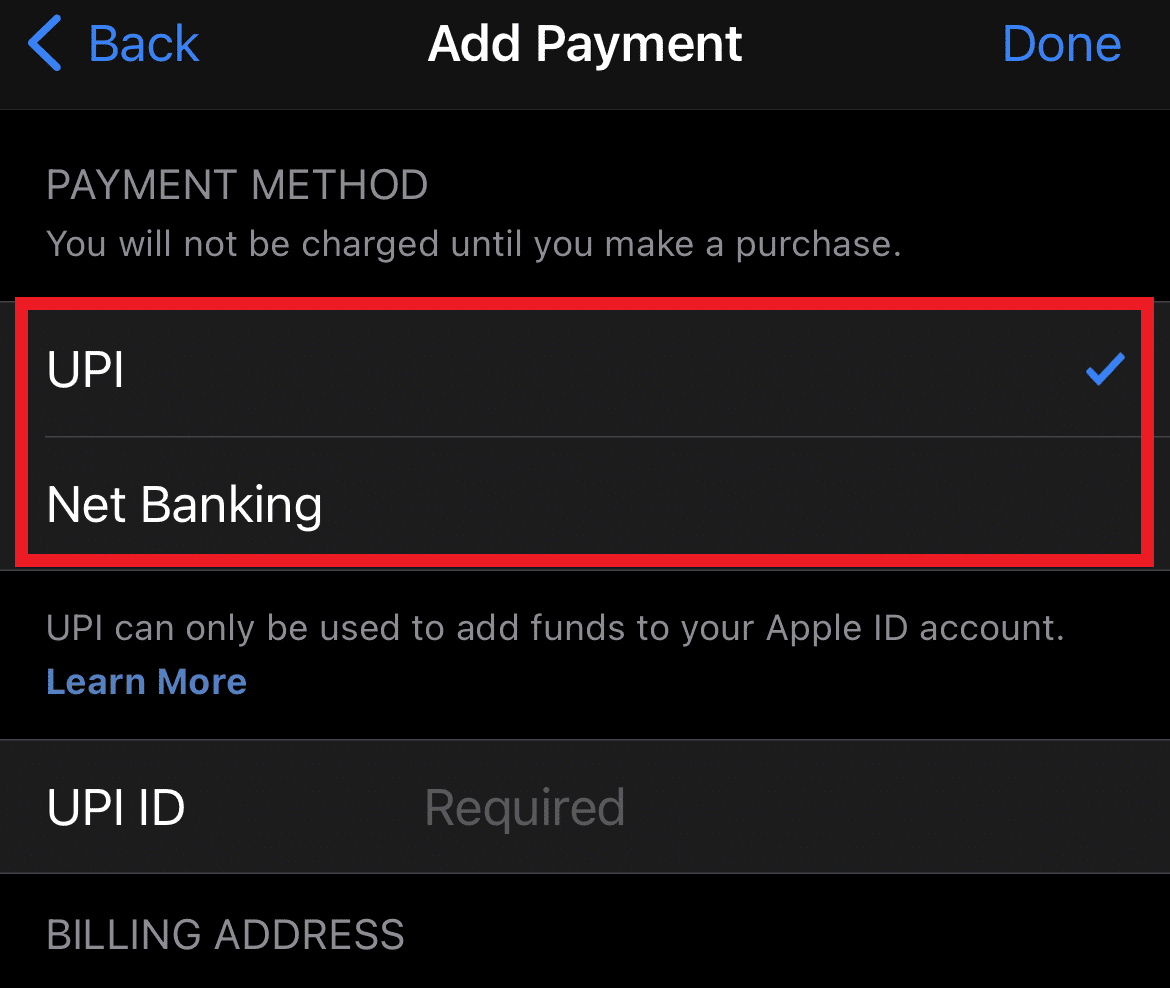
Warum kann ich meine Zahlungsmethode auf dem iPhone nicht ändern?
Wenn Sie Ihre Zahlungsmethode auf dem iPhone nicht ändern können, kann dies verschiedene Gründe haben. Einige mögliche Ursachen sind:
- Eine veraltete iOS-Version auf Ihrem iPhone.
- Ausstehende Zahlungen bei der aktuellen Zahlungsmethode.
- Die Familienfreigabe-Funktion könnte die Bearbeitung von Zahlungsmethoden auf Ihrem iPhone einschränken.
Aktualisiert Apple Pay die neue Karte?
Ja, Sie können eine neue Karte in Apple Pay aktualisieren, wenn Ihre aktuelle Karte abgelaufen ist oder Sie eine weitere Karte hinzufügen möchten.
Können Sie eine Karte von Apple Pay entfernen?
Ja, das Entfernen einer Karte aus Apple Pay ist möglich. Dies erfolgt über die Apple Wallet-Einstellungen auf Ihrem Mac oder iPhone.
Wie entferne ich eine Kreditkarte von meinem Apple-Konto?
Wenn Sie eine bestimmte Kreditkarte nicht mehr für Ihr Apple-Konto verwenden möchten, können Sie diese wie folgt aus den Zahlungsmethoden entfernen:
1. Öffnen Sie die App „Einstellungen“ auf Ihrem iPhone.
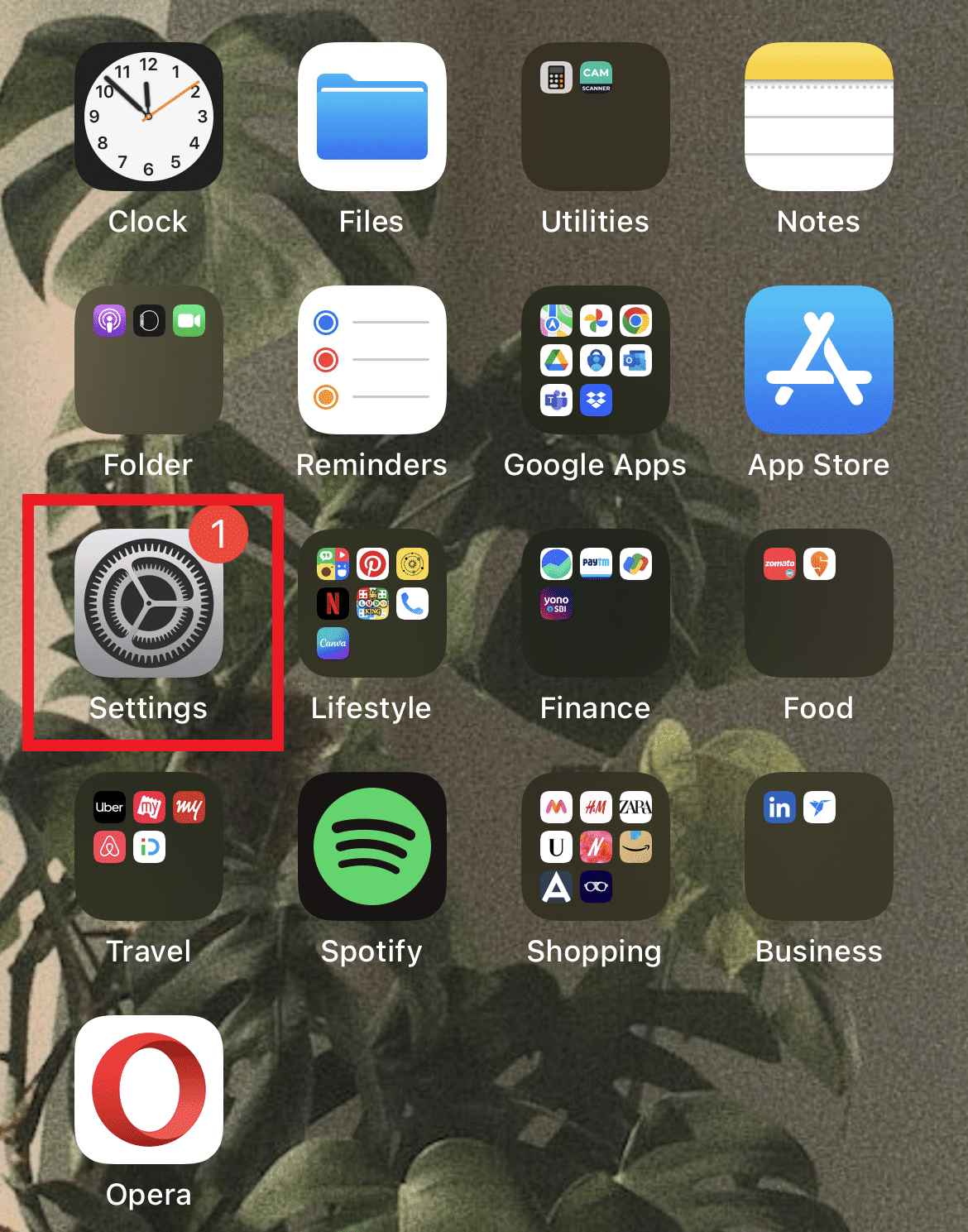
2. Tippen Sie auf Ihre Apple-ID am oberen Rand des Einstellungsbildschirms.
3. Wählen Sie die Option „Zahlung & Versand“.

4. Tippen Sie auf die gespeicherte Kreditkarte.
5. Tippen Sie unten auf die Option „Entfernen“, um die Kreditkarte zu löschen.
Wie entferne ich eine Kreditkarte von der Apple ID?
So entfernen Sie eine Kreditkarte aus der Apple ID:
1. Öffnen Sie die Einstellungen-App auf Ihrem iPhone.
2. Tippen Sie oben auf dem Einstellungsbildschirm auf Ihre Apple-ID.

3. Wählen Sie „Zahlung & Versand“ > gespeicherte Kreditkarte > „Entfernen“, um die ausgewählte Kreditkarte zu löschen.
Warum kann ich meine Karte nicht von meinem iPhone entfernen?
Wenn Sie eine Karte nicht von Ihrem iPhone entfernen können, können folgende Gründe vorliegen:
- Eine veraltete iOS-Version.
- Ausstehende Zahlungen.
- Ein gemeinsam genutztes Familienkonto für Zahlungen.
Wie ändere ich meine Sofortüberweisungskarte bei Apple Pay?
Apple Pay ermöglicht einfache und sichere Überweisungen für App-Käufe oder andere Rechnungszahlungen. Wenn Sie Ihre Sofortüberweisungskarte in Apple Pay ändern oder die Zahlungsmethode im App Store aktualisieren möchten, folgen Sie diesen Schritten:
Hinweis: Diese Methode gilt nur für Nutzer, die bereits Karten bei Apple Pay hinterlegt haben.
1. Öffnen Sie die App „Einstellungen“ auf Ihrem iPhone.
2. Wählen Sie „Wallet & Apple Pay“ in der Liste.
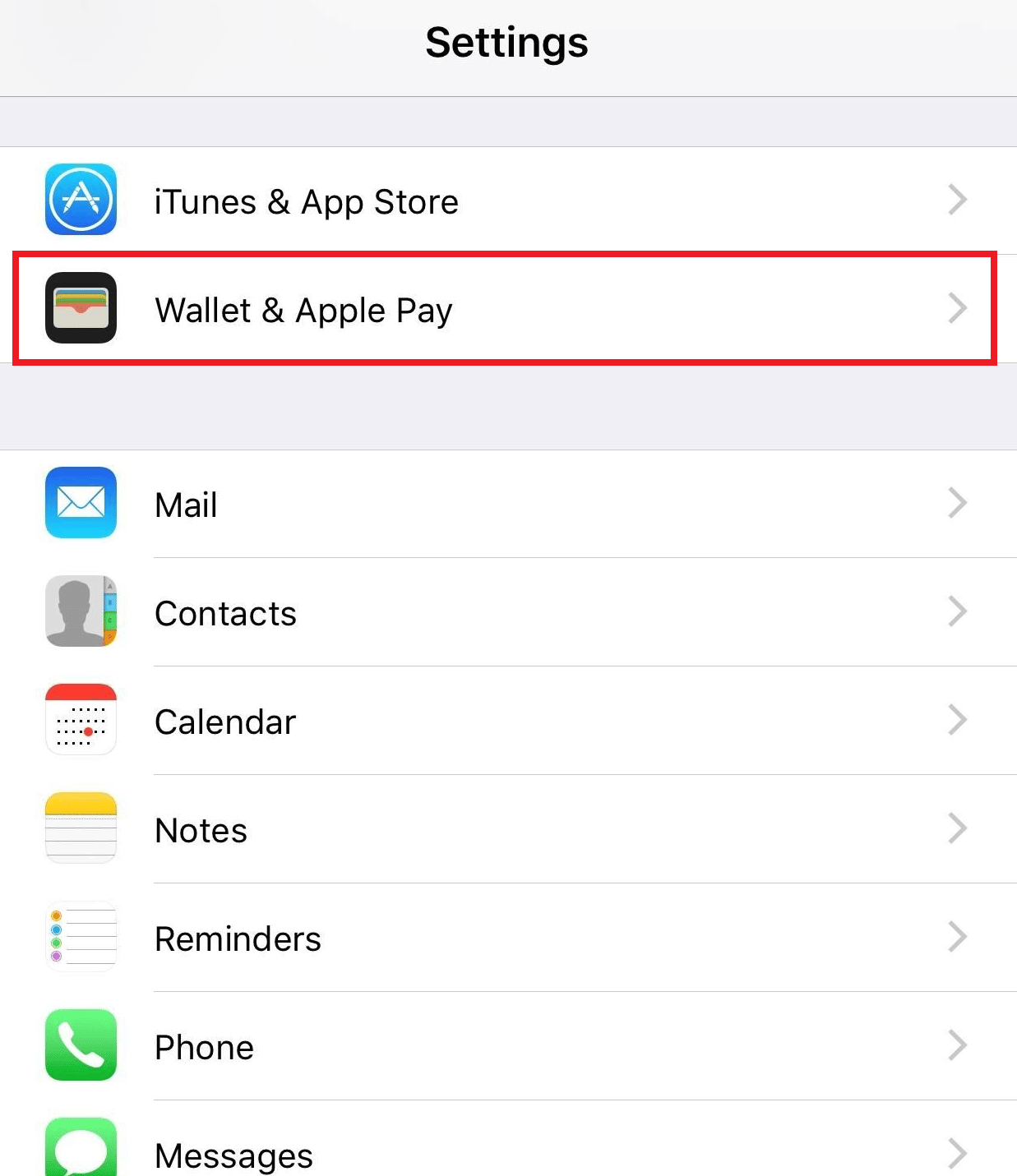
3. Tippen Sie auf „Gespeicherte Karten“.
4. Wählen Sie „Bearbeiten“.
5. Tippen Sie auf Karte entfernen, um die Karte zu löschen.
6. Tippen Sie anschließend auf „Karte hinzufügen“, um eine neue Karte in Apple Pay zu hinterlegen.
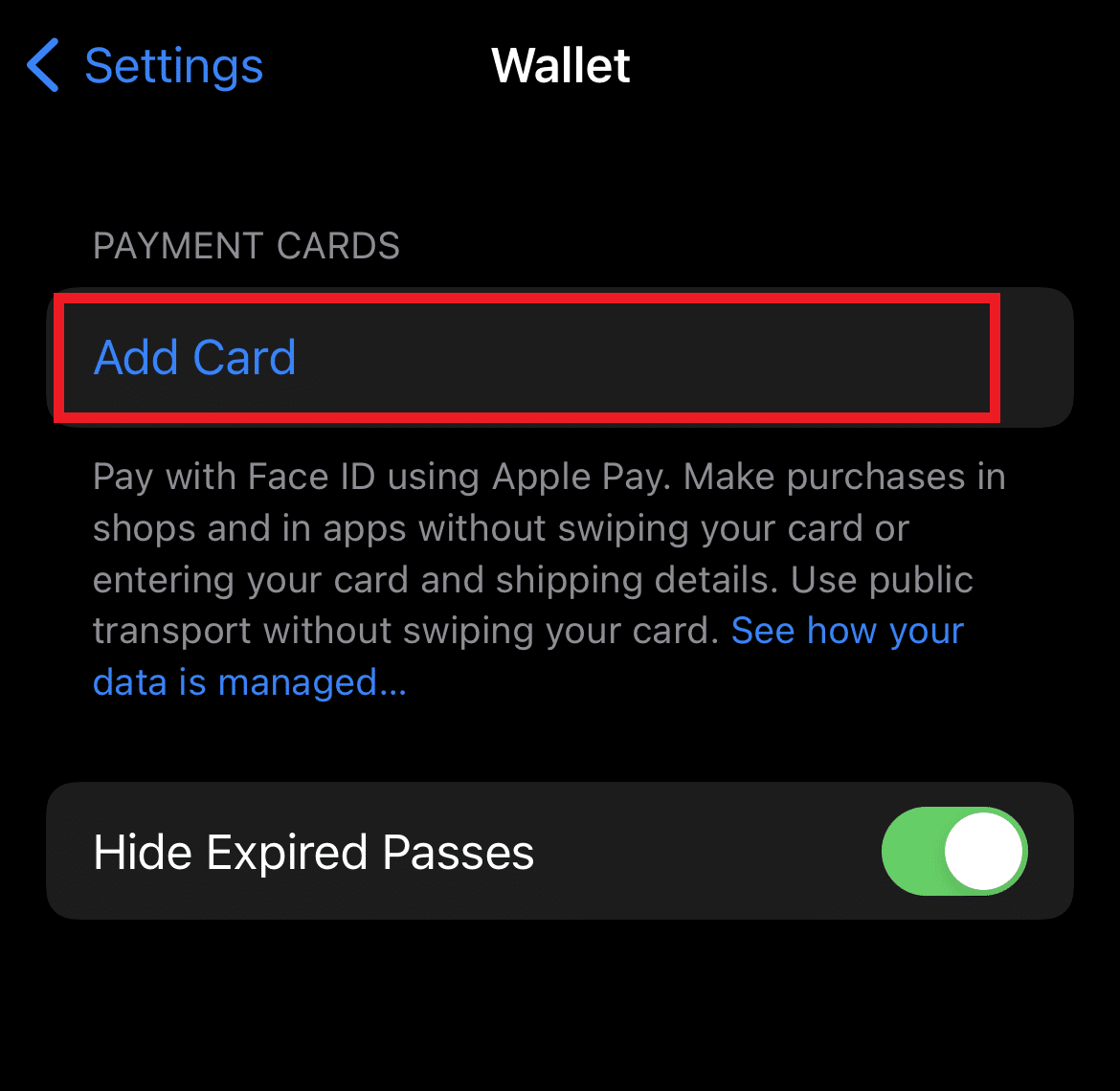
Wie ändere ich meine Karte auf dem iPhone?
Wenn Sie bereits eine Karte für Zahlungen auf Ihrem iPhone gespeichert haben, können Sie diese problemlos ändern oder eine neue Karte hinzufügen. Die genauen Schritte hierfür ähneln den bereits beschriebenen. Durch das Befolgen dieser Anweisungen können Sie Ihre Zahlungsmethode und Ihre Karte im App Store auf Ihrem iPhone schnell anpassen.
***
Wir hoffen, dass diese Anleitung Ihnen geholfen hat, die Apple-Zahlungsmethode zu ändern. Sollten Sie noch Fragen haben oder Anregungen geben wollen, können Sie uns gerne über den Kommentarbereich kontaktieren. Lassen Sie uns wissen, welche Themen Sie in Zukunft gerne behandelt sehen möchten.